Cómo montar bases de datos SQL
Esta sección proporciona información sobre cómo montar las bases de datos de Microsoft SQL.
Siga estos pasos:
- Abra la interfaz de usuario del Agente de Arcserve UDP que está alojado en el servidor de la base de datos.
- En el panel Tareas, haga clic en Montar base de datos SQL.
-
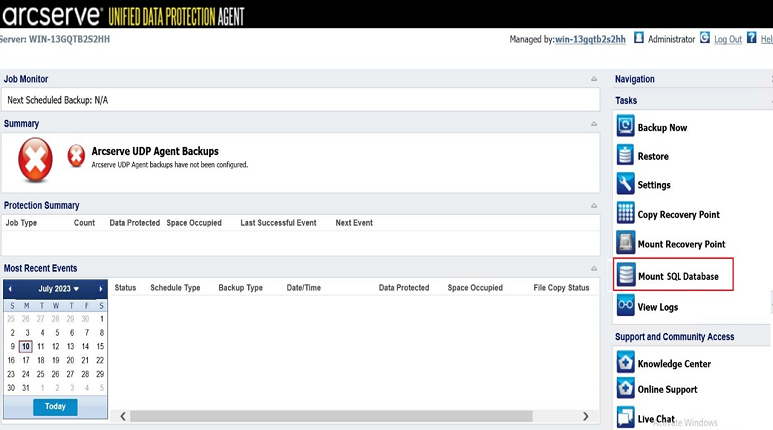
- Aparece el cuadro de diálogo Montar base de datos SQL que muestra la lista de bases de datos montadas.
- Para actualizar el destino de la copia de seguridad y el servidor de puntos de recuperación, haga clic en Cambiar.
-
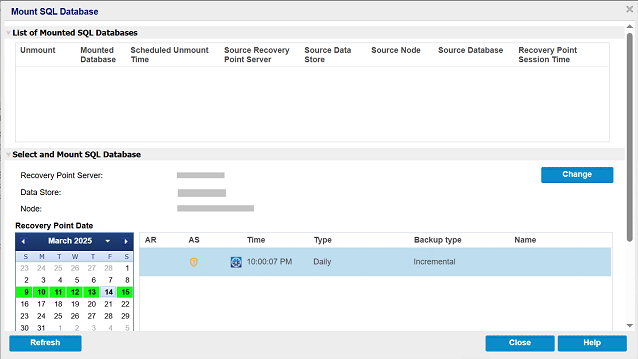
- Aparece el cuadro de diálogo Origen.
- En el cuadro de diálogo Origen, seleccione una de las siguientes ubicaciones de copia de seguridad y, a continuación, haga clic en Aceptar:
-
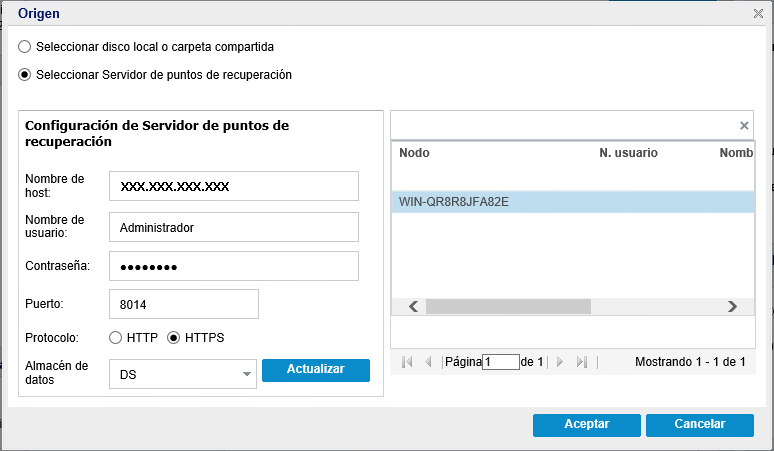
- Seleccionar disco local o carpeta compartida
- Especifique o vaya a la ubicación donde se han almacenado las imágenes de copia de seguridad y seleccione el origen de la copia de seguridad adecuado.
- Para verificar la conexión a la ubicación especificada, haga clic en el botón de flecha verde. Si es necesario, especifique el Nombre de usuario y la Contraseña para acceder a dicha ubicación de origen.
- El cuadro de diálogo Selección de la ubicación de la copia de seguridad se abre.
- Seleccione la carpeta en la que se han almacenado los puntos de recuperación y, a continuación, haga clic en Aceptar.
- El cuadro de diálogo Selección de la ubicación de la copia de seguridad se cierra y se muestra la ubicación de la copia de seguridad en el cuadro de diálogo Origen.
- Los puntos de recuperación se clasifican en el cuadro de diálogo Examinar puntos de recuperación.
- Seleccionar servidor de puntos de recuperación
- Especifique los detalles del valor de configuración del servidor de puntos de recuperación y, a continuación, haga clic en Actualizar.
- Todos los agentes se muestran en la columna Agente de protección de datos en el cuadro de diálogo Origen.
- Seleccione el agente de la lista que se muestra.
- Los puntos de recuperación se clasifican en el cuadro de diálogo Examinar puntos de recuperación.
- Nota: Si el punto de recuperación que intenta montar está cifrado, se abre el cuadro de diálogo Agente de Arcserve UDP y se le solicitará que introduzca la contraseña de sesión.
- Para proporcionar la contraseña de sesión, haga lo siguiente:
- En el cuadro de diálogo Agente de Arcserve UDP, haga clic en el botón Importar.
-
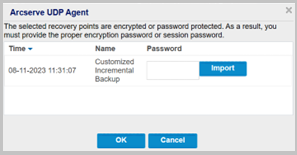
- Aparecerá el cuadro de diálogo Importar contraseña de sesión.
- Especifique o vaya a la ubicación donde se encuentra el archivo de las contraseñas de sesión, introduzca la clave de cifrado si es necesario y, a continuación, haga clic en Aceptar.
-
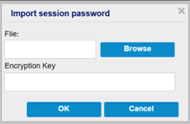
- Tras la importación correcta, la contraseña de sesión se rellena automáticamente en el campo Contraseña.
- Nota: Si un icono de reloj aparece con el símbolo de candado, significa que el punto de recuperación contiene información cifrada y que puede requerir una contraseña para realizar la restauración.
- En la sección Fecha del punto de recuperación, seleccione una fecha.
- Aparecerán los puntos de recuperación correspondientes para la fecha, junto con la hora de la copia de seguridad, el tipo de copia de seguridad que se realiza (completa, incremental o de verificación) y el nombre de la copia de seguridad.
- Expanda SqlServerWriter, <destination host>, <database instance> y, a continuación, haga clic en Montar junto a la base de datos que desea montar.
- Notas:
- Si el punto de recuperación que ha seleccionado es SQLServerWriter del que se ha realizado una copia de seguridad, podrá desplazarse hasta las instancias y las bases de datos.
- La opción Montar solo aparece para las bases de datos del usuario.
-
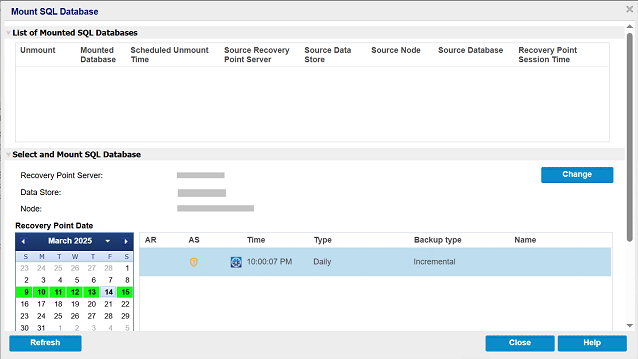
- Aparecerá el cuadro de diálogo Montar base de datos SQL.
- En el cuadro de diálogo Montar base de datos SQL, haga lo siguiente y, a continuación, haga clic en Aceptar:
- En la lista desplegable Montar base de datos en la instancia de destino, seleccione la instancia de destino según sea necesario.
- Nota: Si una base de datos tiene FileStream activado, la lista desplegable Montar base de datos en la instancia de destino solo muestra las instancias activadas de FileStream. Sin embargo, si la base de datos no tiene FileStream activado, la lista desplegable Montar base de datos en la instancia de destino muestra tanto las instancias de FileStream activadas como las desactivadas.
- En Nuevo nombre de base de datos de montaje, especifique un nombre exclusivo para la nueva base de datos. De forma predeterminada, el nombre de la base de datos es ArcserveMount_<nombre base de datos seleccionada>. Se puede añadir un nombre al prefijo predeterminado (ArcserveMount_) o proporcionar un nombre completamente nuevo.
- Nota: El nuevo nombre de la base de datos debe ser único y puede tener un máximo de 128 caracteres.
- Para realizar la restauración a un momento determinado (PIT), haga lo siguiente:
- En Configuración avanzada, seleccione la casilla de verificación Montar en un momento determinado, establezca el punto de tiempo utilizando el control deslizante o establezca manualmente la hora deseada.
- Notas:
- Se puede activar la opción de la restauración en un momento determinado (PIT) solo cuando las sesiones de copia de seguridad N y N + 1 tengan la restauración en un momento determinado activada.
- La casilla de verificación Montar en un momento determinado se activa solamente cuando la instancia de destino es la misma que la instancia de origen.
- (Opcional) Para ver los detalles de la transacción, haga clic en el hipervínculo Haga clic aquí.
- Aparece el cuadro de diálogo Detalles de la transacción y muestra la lista de transacciones en función de la fecha y hora seleccionadas.
- Para configurar las transacciones enumeradas a nivel de la base de datos, haga clic en el botón Seleccionar este evento.
-
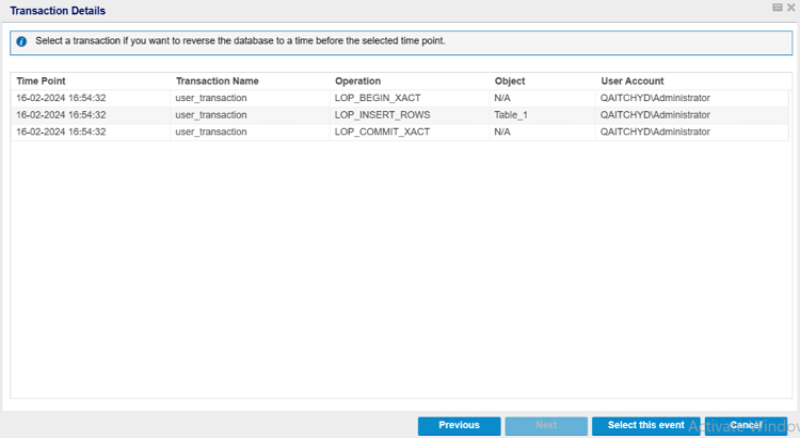
- Nota: Para ver las transacciones realizadas entre los puntos de recuperación N y (N + 1), utilice los botones Anterior y Siguiente.
- Para desmontar la base de datos SQL después de un tiempo especificado, en la lista desplegable Desmontar la base de datos SQL después de, seleccione la hora de desmontaje según sea necesario. Las opciones disponibles son 4 horas, 10 horas, 24 horas y 1 semana.
- La base de datos SQL se desmonta automáticamente después de un tiempo especificado.
-
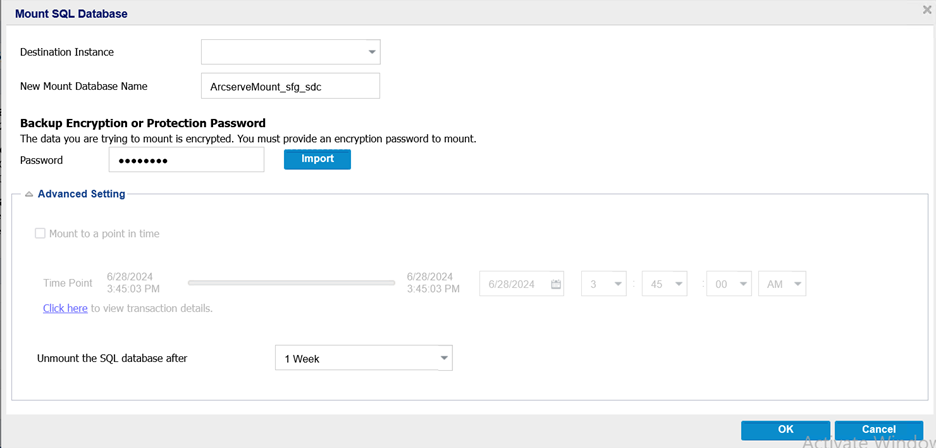
- Después del montaje correcto, la base de datos aparece en la tabla Lista de bases de datos montadas con la opción Desmontar.
- Para desmontar la base de datos SQL montada manualmente, haga clic en la opción Desmontar correspondiente a la base de datos SQL que desea desmontar.
-
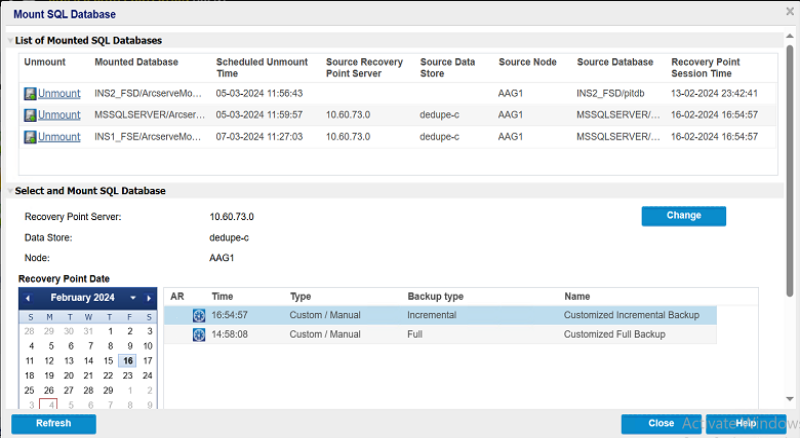
- Nota: Cuando se suprime la base de datos montada de SQL Server Management Studio, se desmontará de la interfaz de usuario del agente después de actualizar la página.
- Haga clic en Cerrar.
- La base de datos de Microsoft SQL se ha montado correctamente.
Nota: Para conocer las limitaciones de montaje de la base de datos de Microsoft SQL, consulte Relacionados con Microsoft SQL Server.